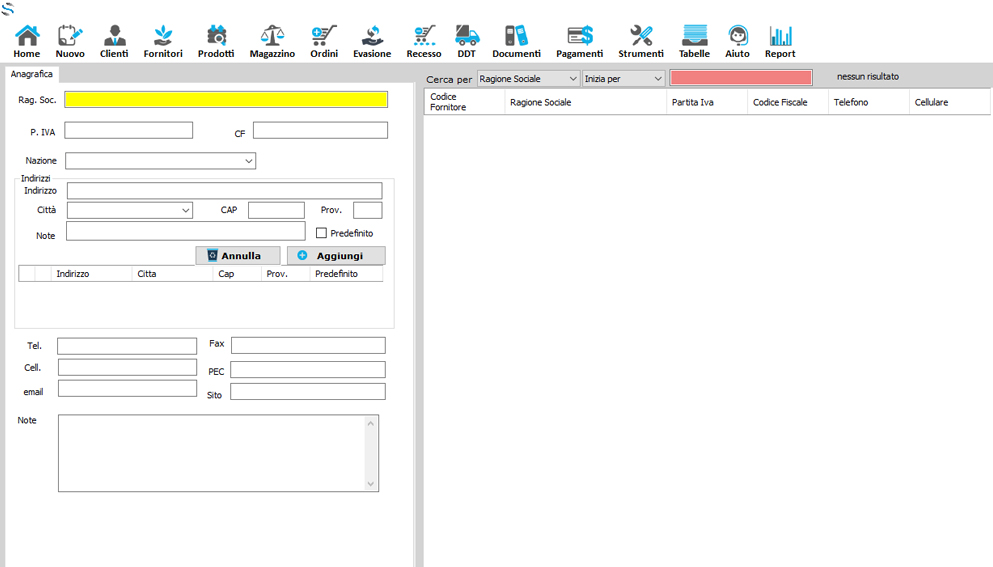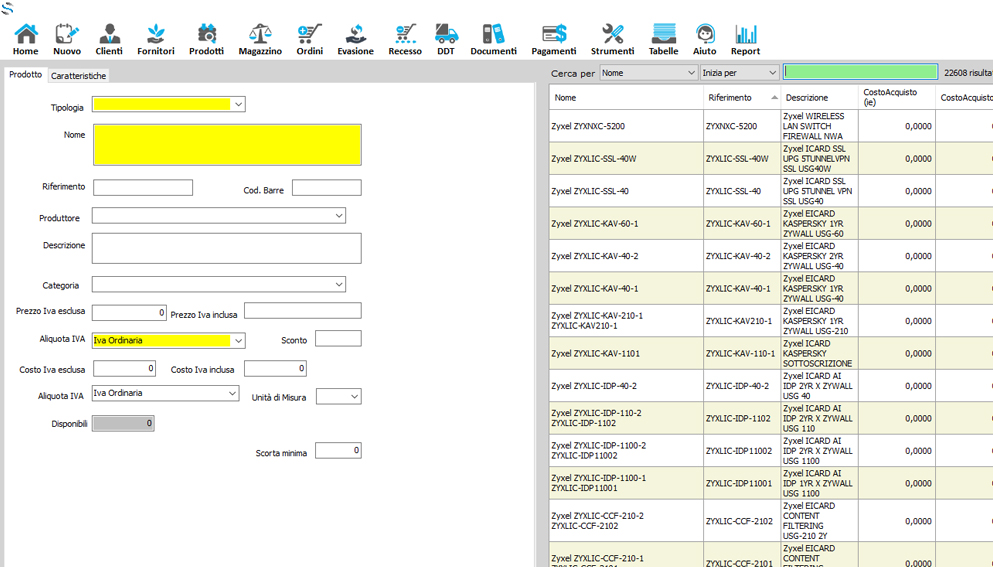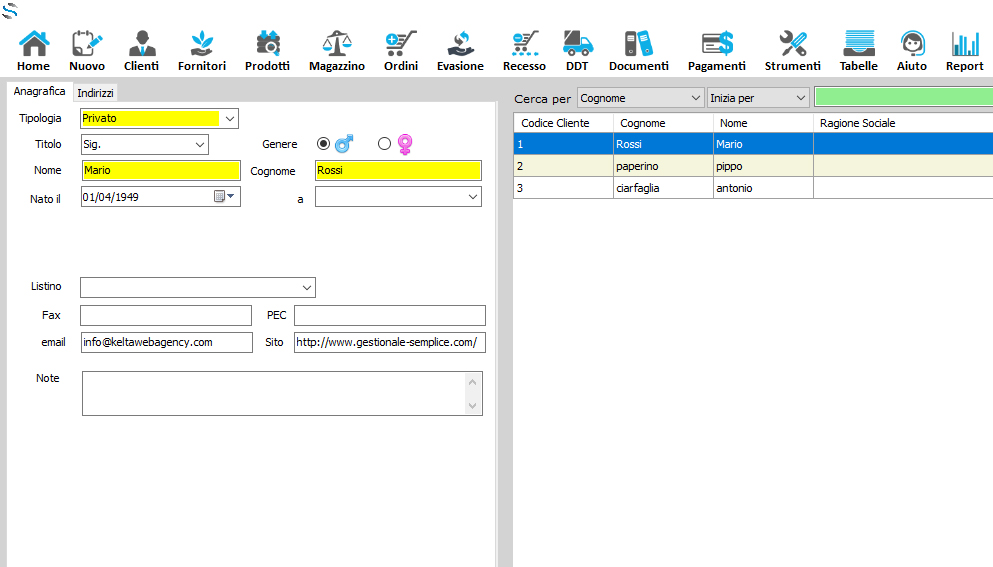
L'Area Clienti permette di visualizzare i dettagli dei Clienti e di inserire, modificare o cancellare un Cliente, sia esso una Società oppure una Ditta Individuale o un Privato.
Quando inserite un nuovo Cliente è necessario compilare dei campi obbligatori, evidenziati in giallo nell'area di dettaglio .
Nota: nell'area elenco potete ricercare un Cliente digitando i relativi dati all'interno dell'apposita area di ricerca. Per ulteriori informazioni vi rimandiamo alla sezione Cercare un Cliente.
Visualizzare i dettagli di un Cliente
Per visualizzare i dettagli Cliente fate clic con il tasto sinistro del mouse sul Cliente che volete visualizzare nella Lista Clienti dell'area elenco
Inserire un Cliente
Per inserire un cliente cliccate sul tasto Nuovo nell' area elenco. In alternativa potete inserire un nuovo Cliente cliccando l'icona Aggiungi un nuovo cliente presente nella Home.
I campi in giallo nell'area dettaglio sono obbligatori, quelli in bianco sono invece facoltativi. Per associare un indirizzo al Cliente dovete compilare i relativi campi nella sezione Indirizzo e cliccare sul tasto Aggiungi . Per eliminare un indirizzo associato dovete cliccare sul tasto Elimina dall'elenco Indirizzi. Per modificare un indirizzo associato dovete cliccare sul tasto di modifica dall'elenco Indirizzi per visualizzare i dettagli dell'indirizzo da modificare. Per salvare le modifiche cliccate sul tasto Modifica .
Per inserire il nuovo Cliente cliccate sul tasto Inserisci
Nota: non potete inserire più di un Cliente "Privato" con lo stesso Codice Fiscale. Non è inoltre possibile inserire più di un Cliente "Ditta Individuale/Società" con la stessa Partita Iva.
Cancellare un Cliente
Nell' Elenco Clienti cliccate sul Cliente che volete eliminare. Viene così evidenziata la riga ad esso relativa. Cliccando sul tasto Elimina dell'area dettaglio il Cliente viene eliminato.
Nota: non potete cancellare un Cliente presente in un documento o in un movimento di magazzino .
Modificare i dati di un Cliente
Nell' Elenco Clienti cliccate sul Cliente che volete modificare. Nell'area dettaglio vengono evidenziati i dettagli del Cliente dove potete modificare o eliminare le informazioni già presenti oppure inserire nuove informazioni. I campi in giallo sono obbligatori. Per salvare le modifiche cliccate sul tasto Modifica .
Nota: qualsiasi modifica a indirizzi associati viene finalizzata solo attraverso il salvataggio delle modifiche del Cliente cliccando il tasto salva
Cercare un Cliente
All'interno dell' area di Ricerca presente nella parte alta dell'area elenco, digitate uno o più dati (tra Cognome, Nome e Ragione Sociale) del Cliente che volete cercare.
Potete cercare il Cliente attraverso il Cognome, il Nome, la Ragione Sociale. Selezionare dal menu a tendina la tipologia di ricerca esempio Cognome. Potete ricercare per cognome selezionando le opzioni:
- Inizia per
- Contiene
- Finisce per
- uguale